Шаг 1
Создайте новый документ размером 800x800 пикселей. Установите цвет заливки – красный, а цвет фона – жёлтый. Выберите инструмент Градиент (Gradient Tool) и протяните его сверху вниз, как показано ниже:
Большое колличество пошаговых уроков по Фотошоп для начинающих и профессионалов. Наглядно и удобно. Изучайте Фотошоп по нашим урокам и вы осилите Фотошоп в кратчайшие сроки!
Фотошоп
Friday, July 5, 2013
Старинное зеркало
Шаг 2
Примените фильтр Волна (Wave Filter), Тип – Квадрат (Square).
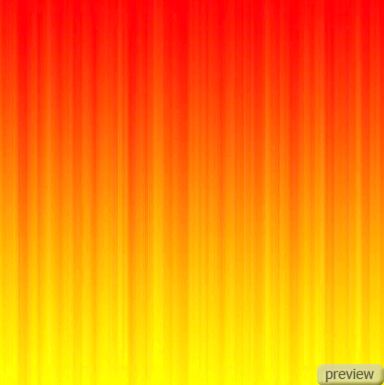
Шаг 3
Примените фильтр Цветная плитка (Patchwork Filter), введите значение Размера квадратов (Square Size) - 4, Рельеф (Relief) – 8.
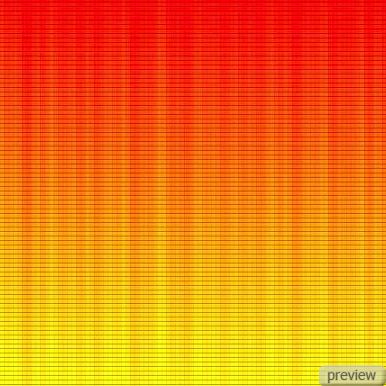
Шаг 4
Примените фильтр Полярные координаты (Polar Coordinates Filter), выберите Прямоугольные в полярные.
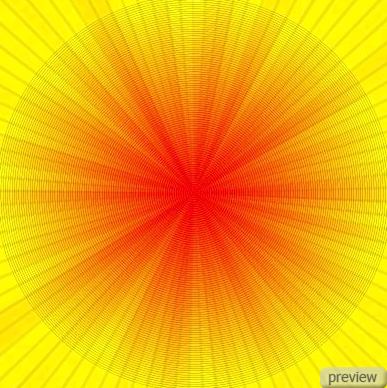
Шаг 5
Примените фильтр Хром (Chrome Filter), Детализация (Detail) – 4, Смягчение (Smoothness) – 4.
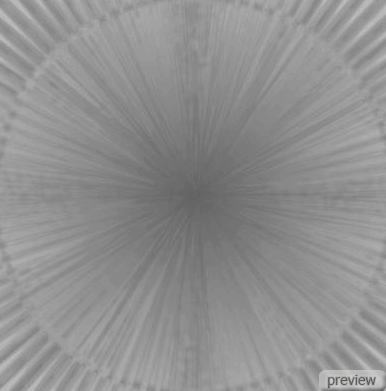
Шаг 6
Примените фильтр Целлофановая упаковка (Plastic Wrap Filter), введите значение Подсветки (Highlight Strength) - 20, Детализации (Detail) - 13, Смягчения (Smoothness) - 12.
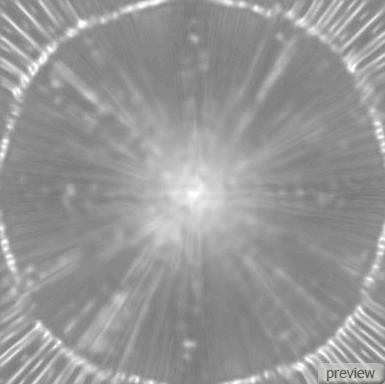
Шаг 7
Примените фильтр Свечение краёв (Glowing Edges Filter) и введите значение Ширины краёв (Edge Width) - 7, Яркости (Edge Brightness) - 10, Смягчения (Smoothness) – 6.

Шаг 8
Перейдите в меню Тон/Насыщенность (Hue/Saturation), установите значение Тонировать (Colorize) и настройте значения тона и насыщенности, чтобы получить красивый результат:

Ссылка на источник урока
Labels:
Абстракции
Subscribe to:
Post Comments (Atom)

No comments:
Post a Comment